Ako urobiť SSD klonovanie
Klonovanie disku pomôže nielen obnoviť výkonnosť systému so všetkými programami a údajmi, ale v prípade potreby tiež umožní jednoduché prepínanie z jedného disku na druhý. Zvlášť často sa používajú klonovacie jednotky pri výmene jedného zariadenia za druhé. Dnes sa pozrieme na niekoľko nástrojov, ktoré vám pomôžu ľahko vytvoriť klon SSD.
obsah
Spôsoby klonovania SSD
Predtým, než začneme priamo do procesu klonovania, poďme sa trochu rozprávať o tom, čo to je a čo sa líši od zálohovania. Takže klonovanie je proces vytvárania presnej kópie disku s celou štruktúrou a súbormi. Na rozdiel od zálohovania proces klonovania nevytvára súbor s obrazom disku, ale priamo prenáša všetky dáta na iné zariadenie. Teraz sa dostať k programom.
Pred klonovaním disku sa musíte uistiť, či sú v systéme viditeľné všetky potrebné jednotky. Pre väčšiu spoľahlivosť je lepšie pripojiť SSD priamo na základnú dosku a nie cez rôzne typy adaptérov USB. Takisto stojí za to, aby ste sa uistili, že na cieľovom disku je dostatok voľného miesta (tj na mieste, kde bude klon vytvorený).
Metóda 1: Makróm Reflex
Prvý program, ktorý budeme brať do úvahy, je Macrium Reflect, ktorý je k dispozícii pre domáce použitie úplne zadarmo. Napriek anglicky hovoriacemu rozhraniu to nebude ťažké zvládnuť.
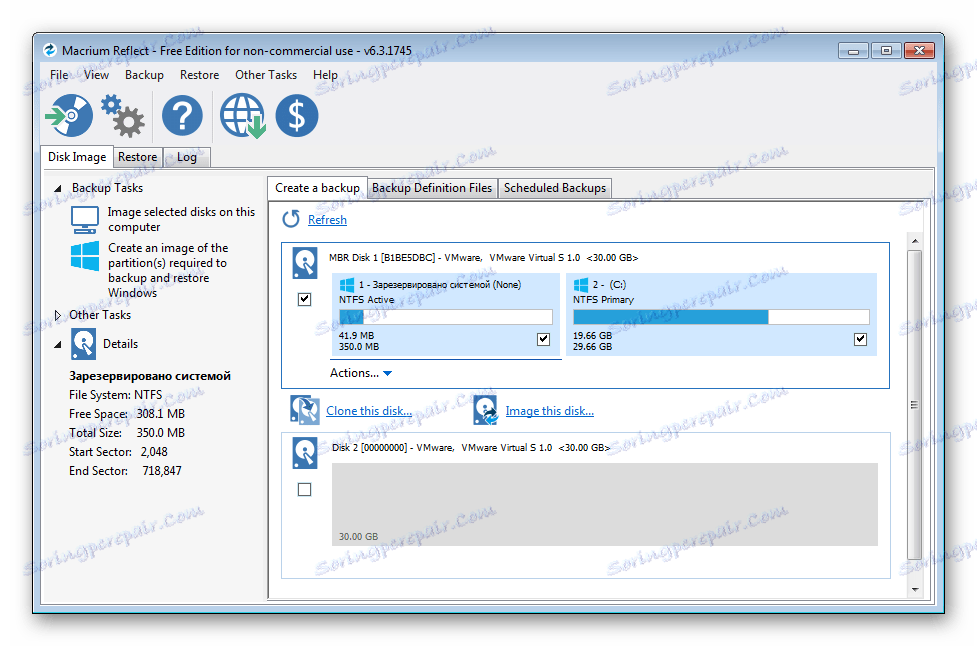
- Spustite aplikáciu a na hlavnej obrazovke kliknite na ľavé tlačidlo myši na disku, ktorý budeme klonovať. Ak je všetko vykonané správne, zobrazia sa nižšie dva odkazy na akcie, ktoré sú k dispozícii s týmto zariadením.
- Keďže chceme vytvoriť klon nášho SSD, kliknite na odkaz "Clone this disk ..." .
- V ďalšom kroku program nás požiada, aby sme označili, ktoré časti by mali byť súčasťou klonovania. Mimochodom, v predchádzajúcom štádiu je možné zaznamenať potrebné časti.
- Po vybratí všetkých potrebných sekcií prejdeme k výberu disku, na ktorom bude klon vytvorený. Tu treba poznamenať, že tento pohon musí mať primeraný objem (alebo viac, ale nie menej!). Ak chcete vybrať disk, kliknite na prepojenie "Vybrať disk na klonovanie" a vyberte požadovaný disk zo zoznamu.
- Teraz sme všetci pripravení na klonovanie - zvolíme požadovanú jednotku, vyberieme prijímač a prijímač, takže môžete prejsť priamo na klonovanie kliknutím na tlačidlo "Dokončiť" . Ak kliknete na tlačidlo "Ďalej>" , pokračujeme k inému nastaveniu, kde môžete nastaviť plán klonovania. Ak chcete každý týždeň vytvoriť klon, vykonajte príslušné nastavenia a prejdite na posledný krok kliknutím na tlačidlo "Ďalej>" .
- Program nám teraz vyzve, aby sme si prečítali vybraté nastavenia a ak je to správne, kliknite na tlačidlo "Dokončiť" .
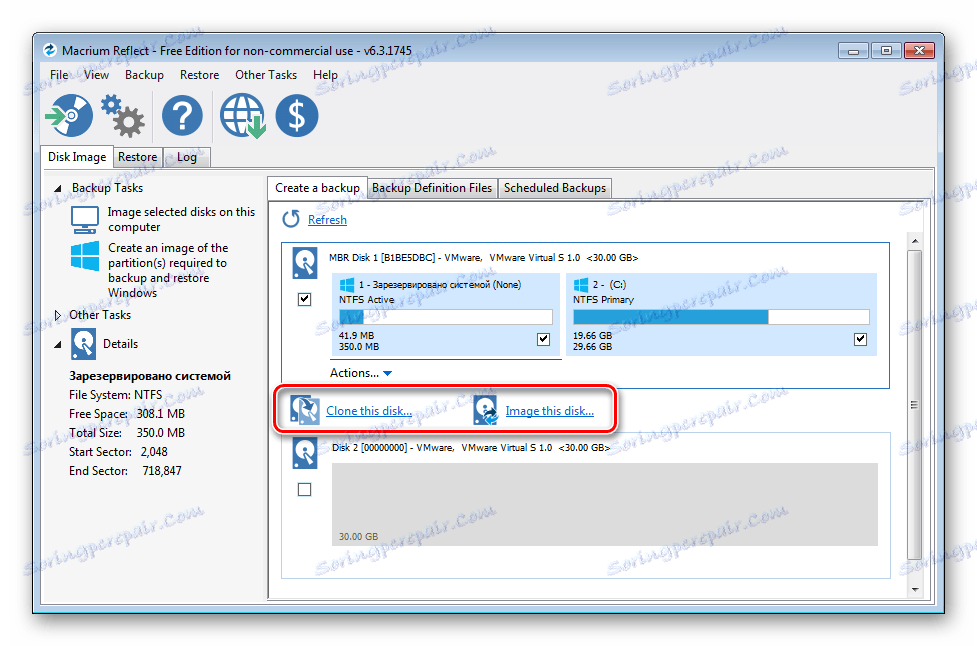
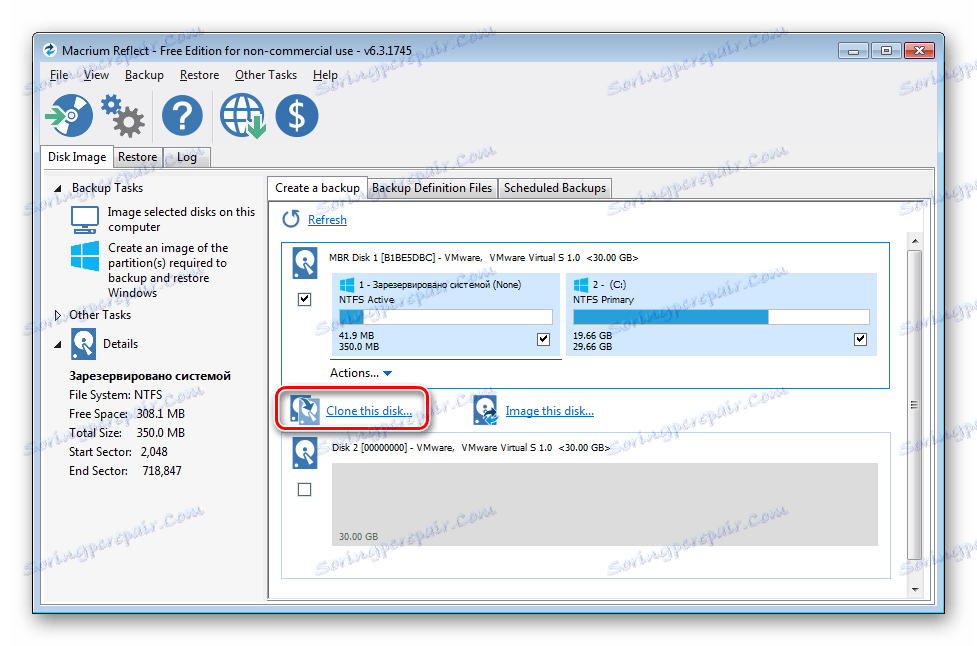
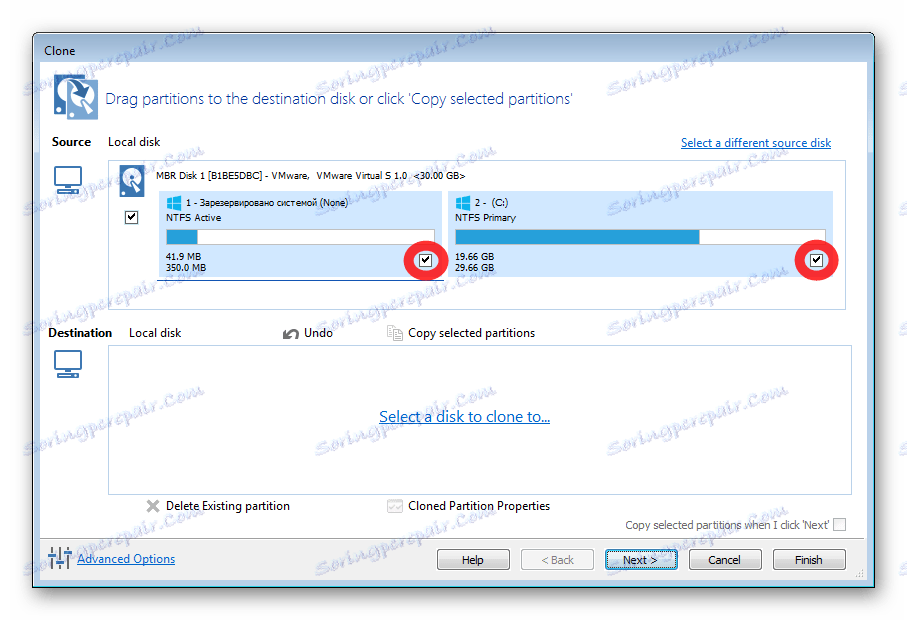

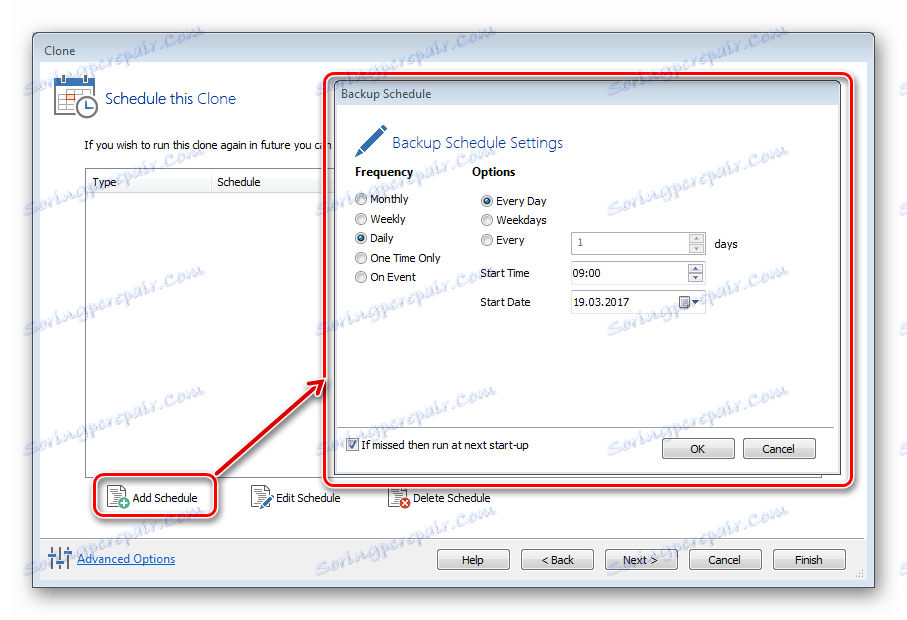
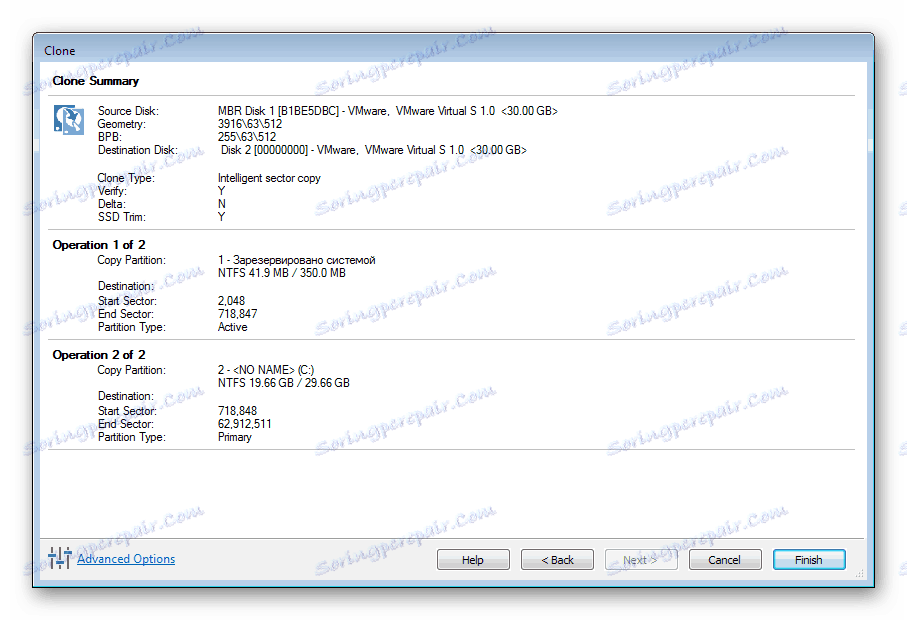
Metóda 2: Backupper AOMEI
Ďalším programom, s ktorým vytvoríme klon SSD, je bezplatné riešenie AOMEI Backupper. Okrem zálohovania má táto aplikácia vo svojom arzenáli a nástrojoch na klonovanie.
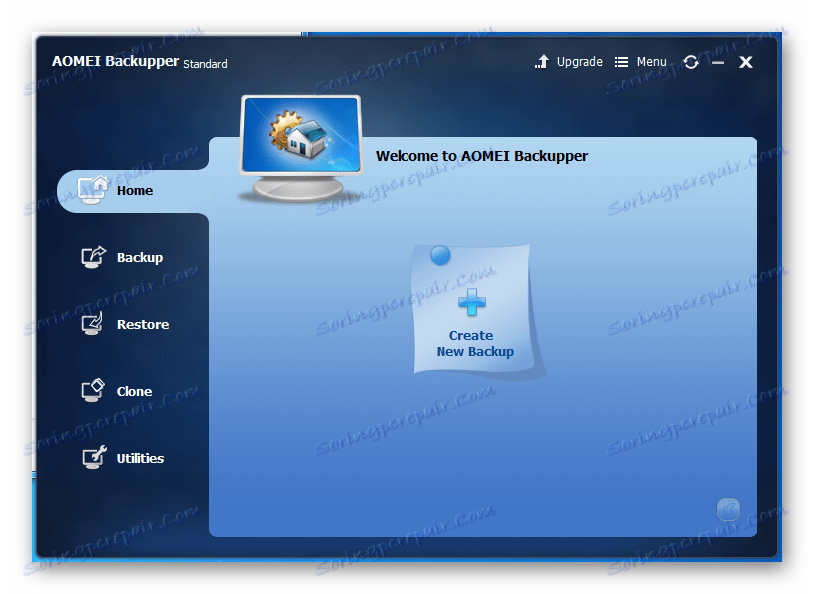
- Takže najprv spusťme program a prejdite na kartu "Clone" .
- Tu budeme zaujímať prvý príkaz "Clone Disk" , ktorý vytvorí presnú kópiu disku. Kliknite na ňu a prejdite na výber disku.
- Medzi dostupnými jednotkami kliknite ľavým tlačidlom myši na požadovanú jednotku a kliknite na tlačidlo Ďalej .
- Ďalším krokom je výber disku, na ktorom bude klon prenesený. Podobne ako v predchádzajúcej fáze vyberte požadovanú fázu a kliknite na tlačidlo "Ďalej" .
- Teraz skontrolujeme všetky parametre a klikneme na tlačidlo "Spustiť klonovanie" . Potom počkajeme do konca procesu.
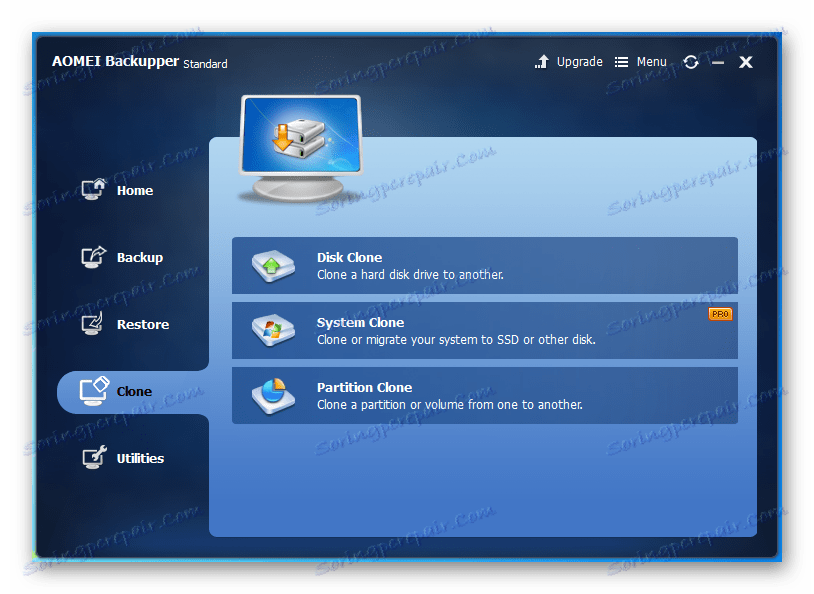
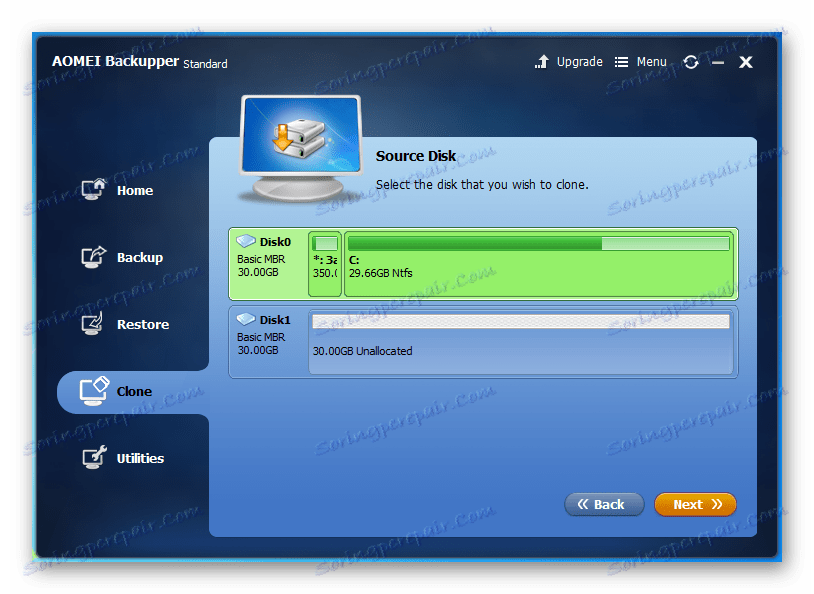
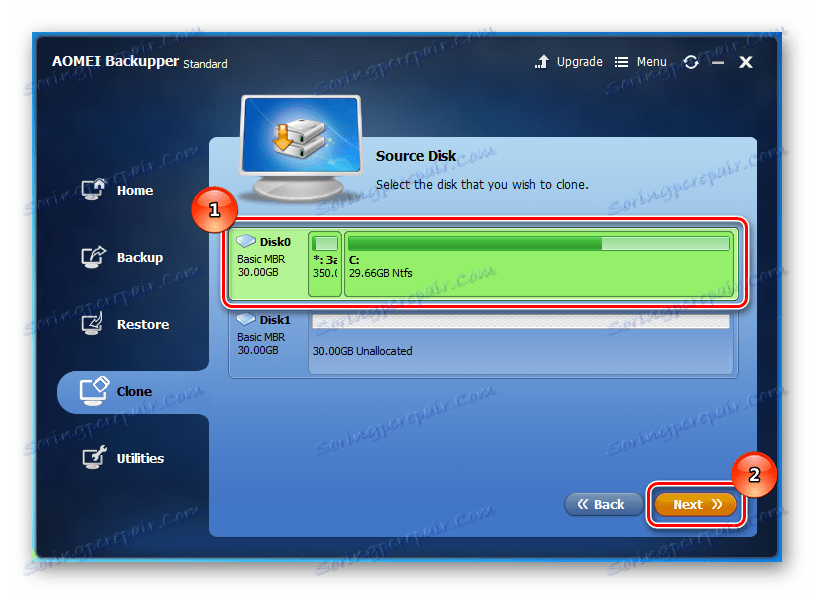
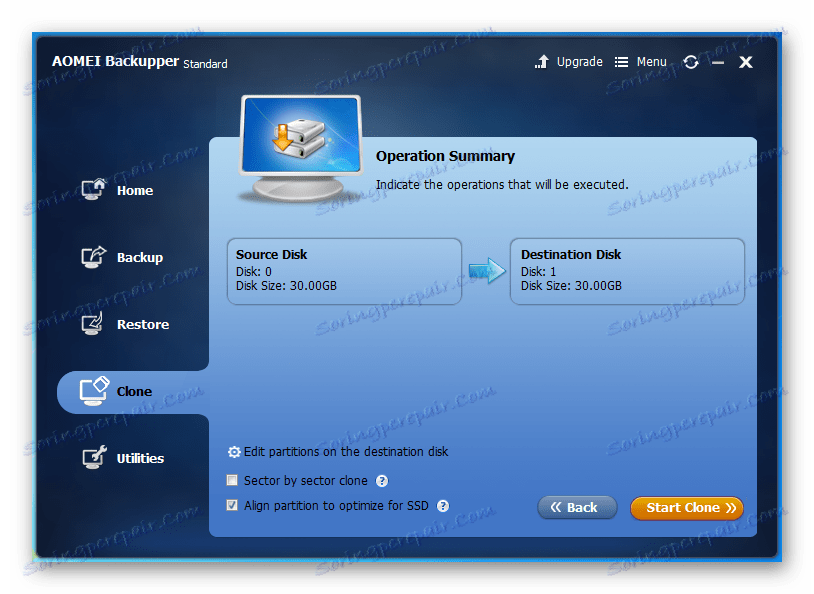
Metóda 3: EaseUS Todo Backup
A nakoniec, posledný program, ktorý budeme dnes zvažovať, je EaseUS Todo Backup. Pomocou tohto nástroja môžete tiež jednoducho a rýchlo vytvoriť klon SSD. Rovnako ako u iných programov, práca s tým začína hlavným oknom, musíte ho spustiť.
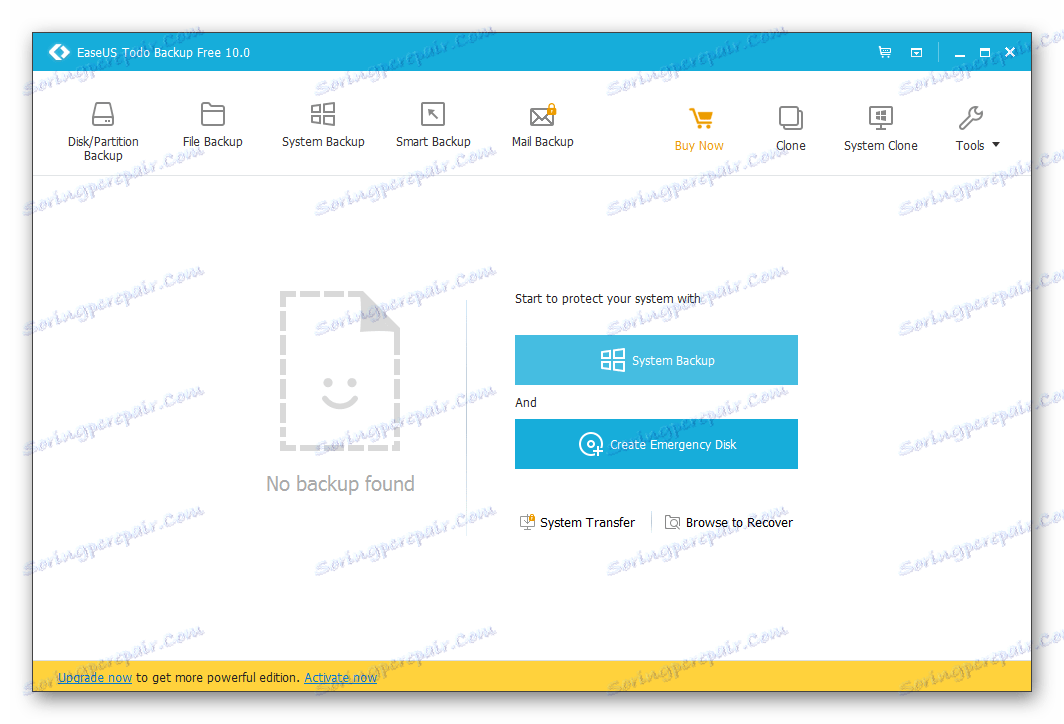
Stiahnite si EaseUS Todo Backup
- Ak chcete začať s nastavovaním procesu klonovania, kliknite na tlačidlo "Clone" na hornom paneli.
- Teraz je pred nami okno, kde by ste mali vybrať disk, ktorý chcete klonovať.
- Ďalej začiarknite disk, na ktorom bude klon zaznamenaný. Pretože klonujeme SSD, je rozumné nainštalovať ďalšiu možnosť "Optimalizovať pre SSD" , pomocou ktorej nástroj optimalizuje proces klonovania pre jednotku SSD. Prejdite na ďalší krok kliknutím na tlačidlo "Ďalej" .
- Posledným krokom je potvrdenie všetkých nastavení. Ak to chcete urobiť, kliknite na "Pokračovať" a počkajte na koniec klonovania.
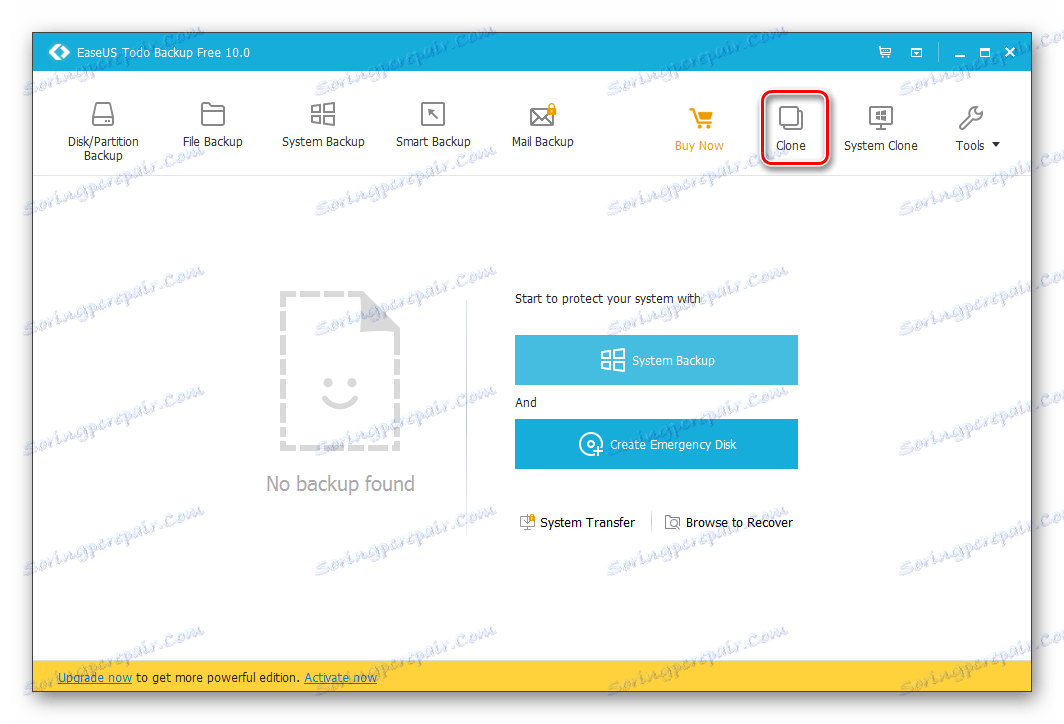
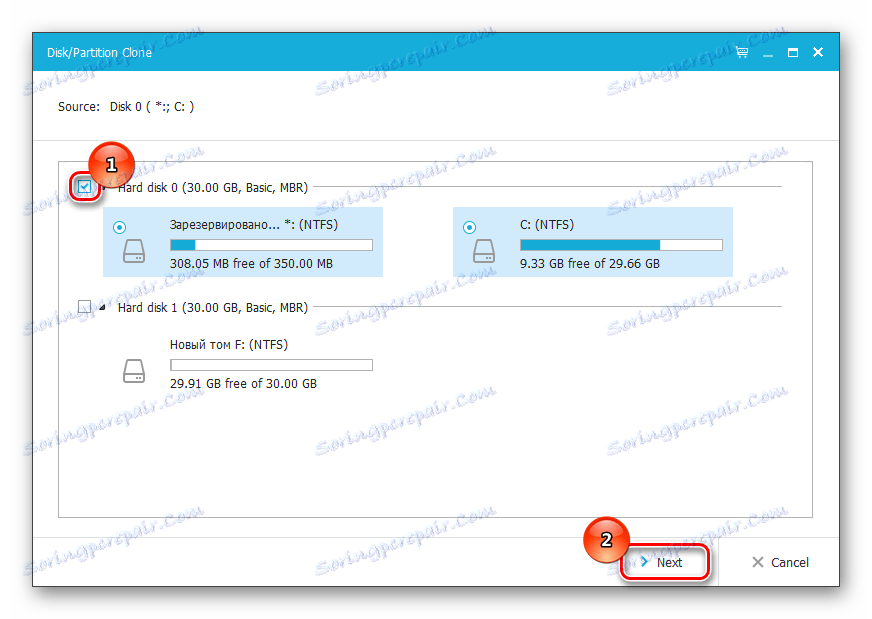
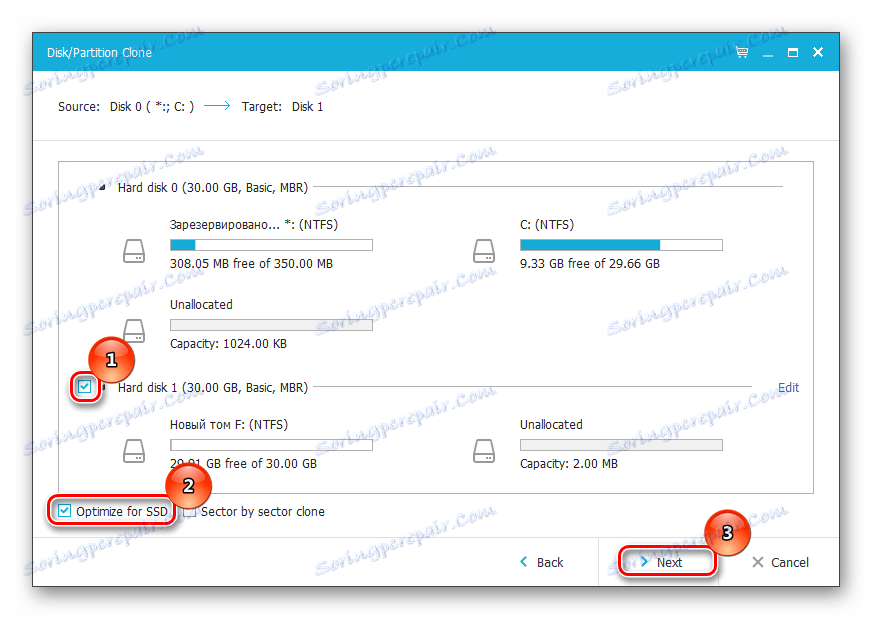
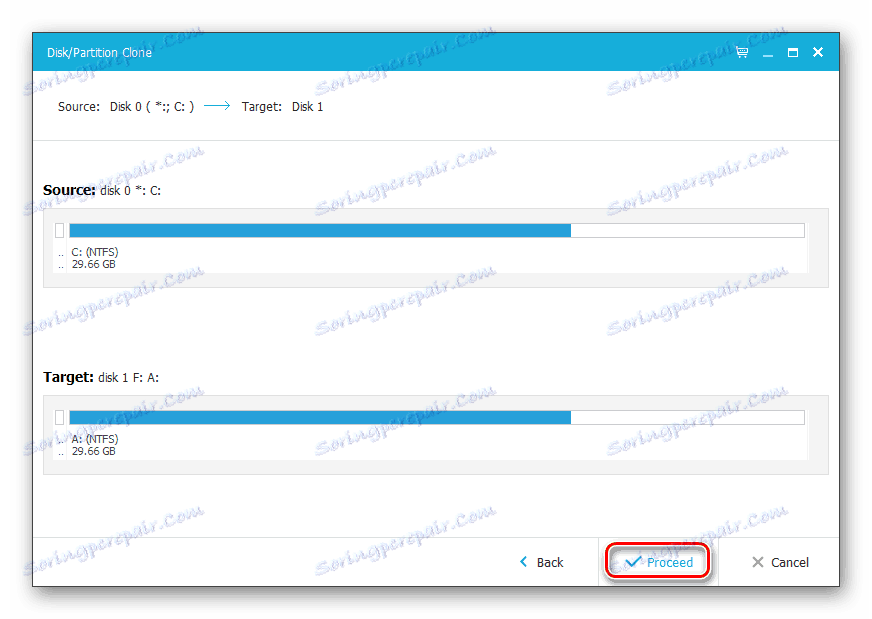
záver
Bohužiaľ, klonovanie nemôže byť vykonané štandardnými nástrojmi systému Windows, pretože jednoducho nie sú dostupné v systéme OS. Preto sa vždy musíte uchýliť k programom tretích strán. Dnes sme sa pozreli na to, ako vytvoriť klon disku pomocou príkladu troch voľných programov. Teraz, ak potrebujete vytvoriť klon svojho disku, stačí vybrať správne riešenie a postupovať podľa našich pokynov.
Prečítajte si tiež: Ako migrovať operačný systém a programy z HHD na SSD
